如何在 Windows、Android 和 iOS 上打開 ZIP 文件和 RAR 文件
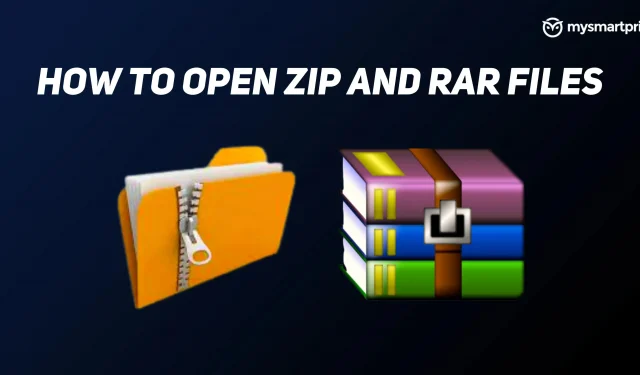
如果您收到文件。郵編或。rar 並且不知道如何訪問它,您來對地方了。對於那些不知道的人來說,ZIP 或 RAR 文件是壓縮文件格式,與原始文件相比,它們佔用的空間更少。通常人們出於多種原因傾向於創建 zip 文件。主要目標是減小文件大小,以便更輕鬆地通過電子郵件發送。另一個重要原因是保護文件,因為 ZIP 文件更容易受密碼保護。
如果您的計算機或智能手機上有 RAR 或 ZIP,您可以使用默認選項或第三方應用程序輕鬆提取它們。就是這樣。
如何在 Windows 中打開 ZIP/RAR 文件
由於 ZIP 文件比 RAR 文件更常見,因此 Windows 提供了用於打開 ZIP 文件的內置選項。請按照以下步驟在 Windows 上解壓 ZIP 文件:
1. 右鍵單擊 ZIP 文件。
2. 從彈出菜單中選擇“全部提取”。
3. 單擊“瀏覽”選擇要解壓文件的位置。
4. 單擊“提取”。
解壓 ZIP 文件後,您可以訪問 ZIP 文件中保存的文件。如果您遇到 RAR 文件,可以使用名為7-Zip的流行免費 Windows 實用程序。它是一個開源文件存檔器,允許您打開 ZIP 和 RAR 文件。
要在 Windows PC 上打開 RAR 文件,您需要執行以下操作:
1.下載並安裝 7-Zip 實用程序。
2. 右鍵單擊 RAR 文件,然後從彈出窗口中選擇 7-Zip。對於 Windows 10 用戶,右鍵單擊並選擇顯示高級選項 > 7-Zip。
3. 在下一個彈出窗口中,選擇提取文件。
4. 單擊三點圖標選擇要提取文件的位置。
5. 單擊“確定”
如果要將文件解壓到當前位置,請從右鍵單擊彈出菜單中選擇“解壓到此處”。7-Zip Windows 實用程序也可用於打開 ZIP 文件。
如何在 Android 上打開 ZIP/RAR 文件
Android 設備上的文件管理器提供提取 ZIP 的功能。有些甚至允許用戶提取 RAR 文件。例如,OnePlus 文件管理器可以從兩種類型的壓縮文件格式中提取文件。要在 Android 上打開 ZIP 文件,您需要執行以下操作:
1. 進入文件管理器。
2. 找到 ZIP 文件並單擊它。
3. 單擊“解壓”。
4. 選擇是將文件解壓到當前位置還是其他位置。
5. 單擊“確定”。
如果您智能手機上的文件管理器無法打開 ZIP/RAR 文件,您可以藉助第三方應用程序(例如 ZArchiver)的幫助。要使用此應用程序在 Android 設備上打開 RAR 文件,請按照以下步驟操作:
1. 從Google Play 商店下載 ZArchiver 。
2. 打開應用程序並在手機內存中找到 ZIP/RAR 文件。
3. 單擊該文件。
4. 單擊“提取”將文件提取到當前位置。
如何在 iOS/iPadOS 上打開 ZIP/RAR 文件
就像 Android 一樣,您可以在 iPhone/iPad 上的默認文件應用程序中輕鬆打開 ZIP 或 RAR 文件。這是你需要做的——
1. 轉到“文件”應用程序並找到 ZIP 文件。
2. 單擊 ZIP 文件,然後單擊預覽內容。
3. 找到您要解壓的文件。
4. 單擊屏幕右上角的“共享”按鈕。
5. 在彈出菜單中單擊“保存到文件”。
如果您在 iOS 上打開壓縮文件時遇到問題,可以藉助第三方應用程序的幫助。Zip & RAR File Extractor 是一個很好的廣告軟件應用程序,允許您從 ZIP/RAR 文件中提取文件。
如何在線打開 ZIP/RAR 文件
如果您對安裝第三方應用程序持懷疑態度或著急,還可以在線解壓縮壓縮文件。幸運的是,互聯網上有許多 ZIP 和 RAR 提取器可以免費打開壓縮文件。Extract.me 是一個不錯的選擇,支持 60 多種壓縮文件格式。使用在線存檔解包器的最大好處是,您可以使用它在任何平台上解壓縮文件,只要它可以運行 Web 瀏覽器。



發佈留言